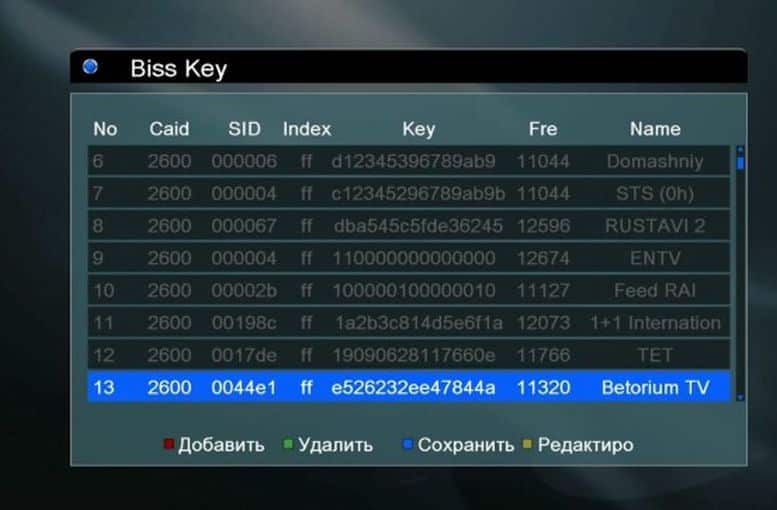แม้ว่าโทรศัพท์ Apple จะมีจอแสดงผลที่น่าทึ่ง แต่บางครั้งก็สะดวกกว่าในการดูเนื้อหาของแกดเจ็ตบนจอภาพขนาดใหญ่ สิ่งนี้น่าสนใจสำหรับเจ้าของ Iphone ทุกคนที่ต้องการแสดงรูปภาพและวิดีโอของเพื่อน ๆ จากวันหยุดพักผ่อน เปิดเกมมือถือ หน้าเบราว์เซอร์ ภาพยนตร์บนหน้าจอทีวี นำเสนอธุรกิจ ฯลฯ ลองพิจารณาวิธีแก้ปัญหานี้โดยใช้ตัวอย่างวิธีเชื่อมต่อ iPhone กับ Samsung Smart TV โดยใช้สายโดยไม่ต้องใช้ Wi-Fi และใช้เทคโนโลยีไร้สาย
- เทคโนโลยี DLNA, MiraCast และ Airplay เพื่อเชื่อมต่อ iPhone กับทีวี
- DLNA คืออะไรและทำงานอย่างไร
- ความเข้ากันได้ของเทคโนโลยี Miracast และโทรศัพท์ “apple”
- วิธีเชื่อมต่อ iPhone ผ่าน Airplay
- วิธีเชื่อมต่อแอร์พอดกับทีวีซัมซุง
- รายการพิเศษ AllShare TV Cast
- การเชื่อมต่อแบบมีสายของ iPhone กับ Samsung Smart TV โดยไม่ใช้ Wi-Fi
- วิธีเชื่อมต่อ iphone กับทีวีผ่านสาย usb เพื่อดูหนัง
- สตรีมจาก iPhone ไปยัง Samsung TV โดยใช้สาย HDMI
- การเชื่อมต่อด้วยสาย AV – การเชื่อมต่อระหว่าง iPhone และทีวีเครื่องเก่า
- ปัญหาและแนวทางแก้ไข
เทคโนโลยี DLNA, MiraCast และ Airplay เพื่อเชื่อมต่อ iPhone กับทีวี
วิธีแรกในการเชื่อมต่อ iPhone กับ Samsung Smart TV คือใช้หนึ่งในการสื่อสารต่อไปนี้: DLNA, Miracast หรือ Airplay เกือบทุกรุ่นของ Samsung รุ่นใหม่มีตัวเลือกเหล่านี้โดยผู้ผลิต ดังนั้น เพื่อเลือกเทคโนโลยีที่เหมาะสมในการจับคู่อุปกรณ์ เราจะพิจารณาคุณสมบัติของทีวี
DLNA คืออะไรและทำงานอย่างไร
เทคโนโลยี Digital Living Network Alliance หรือDLNAอาจเป็นประเภทการเชื่อมต่อที่พบมากที่สุดในบรรดา Samsung รุ่นใหม่ๆ เป็นชุดมาตรฐานที่อุปกรณ์ที่ใช้งานร่วมกันได้ส่งและรับเนื้อหาสื่อ (ภาพถ่าย ไฟล์วิดีโอ วิดีโอ YouTube เพลง) ผ่านอินเทอร์เน็ตและออกอากาศแบบเรียลไทม์ หากต้องการเผยแพร่ภาพจาก iPhone ไปยัง Samsung TV ผ่าน DLNA ให้ทำตามขั้นตอนต่อไปนี้:
- บน iPhone จาก AppStore คุณต้องดาวน์โหลดและติดตั้งแอปพลิเคชันเฉพาะของบุคคลที่สาม (เช่น “TV Assist” (ลิงก์ดาวน์โหลดโดยตรง https://apps.apple.com/ua/app/tv-assist/id760661078 ?l=ru), “iMediaShare ” หรืออื่นๆ)

- เปิดแอปพลิเคชัน
- ผ่านหน้าจอหลัก เปิดแท็บที่ต้องการ: “รูปภาพ”, “เพลง”, “เบราว์เซอร์” หรือ “ไฟล์”
- เลือกเนื้อหาสื่อที่ต้องการ

- ถัดไป โปรแกรมจะนำเสนออุปกรณ์ที่เป็นไปได้สำหรับการเชื่อมต่อ เลือกซัมซุง
- เราได้รับการถ่ายทอดภาพทางทีวี
- ในแอปพลิเคชัน “TV Assist” คุณสามารถสร้างจารึกหรือภาพวาดผ่านแท็บ “สี” ได้อย่างอิสระและออกอากาศบนหน้าจอ
บันทึก! ในการเชื่อมต่อ iPhone กับ Samsung TV โดยใช้เทคโนโลยี DLNA ดังกล่าว อุปกรณ์ทั้งสองต้องอยู่ในเครือข่ายท้องถิ่นเดียวกัน ไม่งั้นคงไม่ได้เจอกัน
คุณยังสามารถใช้แอพ “Twonky Beam”:
- ดาวน์โหลด (https://twonky-beam.soft112.com/) และติดตั้งโปรแกรมที่เลือก
- เปิดการตั้งค่าแอปพลิเคชันโดยคลิกที่เครื่องหมายที่เกี่ยวข้องที่มุมซ้ายบน
- เปิดใช้งานฟังก์ชั่น “แสดงหรือซ่อนการแสดงภาพ” โดยคลิกที่มัน
- ไปที่หน้าหลักของยูทิลิตี้

- เปิดเบราว์เซอร์
- ค้นหาและเปิดไฟล์ภาพถ่ายหรือวิดีโอที่ต้องการ
- เปิดเมนูเพิ่มเติมในแอปพลิเคชันโดยคลิกที่แถบด้านขวาของหน้าต่าง
- เปิดทีวี.
- จากนั้นในโปรแกรม ให้ระบุชื่อและรุ่นของทีวี
- เปิดเมนูเพิ่มเติมอีกครั้ง
- เปิดตัววิดีโอ
บันทึก! แอปพลิเคชันนี้ยังสามารถทำงานในโหมดออฟไลน์ได้อีกด้วย
ความเข้ากันได้ของเทคโนโลยี Miracast และโทรศัพท์ “apple”
เทคโนโลยี Miracast ที่ทันสมัยยังใช้ในการถ่ายโอนภาพจากโทรศัพท์ไปยังทีวีจอใหญ่ Samsung ยังใช้สำหรับทำซ้ำ – จำลองหน้าจอ Iphone ในเวลาเดียวกัน ไม่เพียงแสดงภาพถ่ายและวิดีโอแต่ละรายการบนทีวีเท่านั้น แต่ยังแสดงการกระทำทั้งหมดที่เกิดขึ้นบนจอแสดงผลของแกดเจ็ตด้วย เงื่อนไขหลักสำหรับการเชื่อมต่อดังกล่าวคือการมีอแด็ปเตอร์ Wi-Fi ในตัวหรือภายนอกที่รองรับ Miracast สำหรับอุปกรณ์ทั้งสอง น่าเสียดายที่จนถึงปัจจุบันยังไม่มีผลิตภัณฑ์ของ Apple ที่รองรับเทคโนโลยีนี้ ดังนั้นการเชื่อมต่อประเภทนี้ของ iPhone กับทีวีจึงยังไม่สามารถทำได้
วิธีเชื่อมต่อ iPhone ผ่าน Airplay
 อะนาล็อกที่ยอดเยี่ยมของ Miracast คือเทคโนโลยี Airplay หรือ Screen Mirroring ที่พัฒนาโดย Apple ด้วยตัวเลือกนี้ คุณสามารถแสดงไฟล์ภาพถ่ายและวิดีโอใดๆ บนหน้าจอทีวี หรือจำลองหน้าจอโทรศัพท์ตามเวลาจริงได้อย่างง่ายดายและรวดเร็ว หนึ่งในเงื่อนไขสำหรับการเชื่อมต่อดังกล่าวคือทีวีรองรับ Airplay ในตัว Samsung เปิดตัวรุ่นดังกล่าวตั้งแต่ปี 2561; ซีรีส์ทีวีตั้งแต่รุ่นที่ 4 ขึ้นไป รวมถึง QLED Samsung ที่ล้ำสมัย กล่องรับสัญญาณ Apple TV จะช่วยให้คุณจัดระเบียบการเชื่อมต่อไร้สายระหว่าง iPhone และ Samsung TV ของคุณ โดยจะเชื่อมต่อกับจอทีวีโดยใช้สาย HDMI และเป็นตัวกลางชนิดหนึ่งระหว่างทีวีและโทรศัพท์เมื่อส่งเนื้อหาสื่อ การเชื่อมต่อนั้นดำเนินการผ่าน “การทำซ้ำหน้าจอ” ในการเปิดใช้งาน คุณต้องเปิดแผงที่ซ่อนอยู่ของ iPhone และเปิดใช้งานการเชื่อมต่อ Wi-Fi หรือบลูทูธ หากการเชื่อมต่อ Bluetooth ถูกต้อง คำขอเชื่อมต่อจะปรากฏขึ้นบนหน้าจอของอุปกรณ์ทั้งสอง
อะนาล็อกที่ยอดเยี่ยมของ Miracast คือเทคโนโลยี Airplay หรือ Screen Mirroring ที่พัฒนาโดย Apple ด้วยตัวเลือกนี้ คุณสามารถแสดงไฟล์ภาพถ่ายและวิดีโอใดๆ บนหน้าจอทีวี หรือจำลองหน้าจอโทรศัพท์ตามเวลาจริงได้อย่างง่ายดายและรวดเร็ว หนึ่งในเงื่อนไขสำหรับการเชื่อมต่อดังกล่าวคือทีวีรองรับ Airplay ในตัว Samsung เปิดตัวรุ่นดังกล่าวตั้งแต่ปี 2561; ซีรีส์ทีวีตั้งแต่รุ่นที่ 4 ขึ้นไป รวมถึง QLED Samsung ที่ล้ำสมัย กล่องรับสัญญาณ Apple TV จะช่วยให้คุณจัดระเบียบการเชื่อมต่อไร้สายระหว่าง iPhone และ Samsung TV ของคุณ โดยจะเชื่อมต่อกับจอทีวีโดยใช้สาย HDMI และเป็นตัวกลางชนิดหนึ่งระหว่างทีวีและโทรศัพท์เมื่อส่งเนื้อหาสื่อ การเชื่อมต่อนั้นดำเนินการผ่าน “การทำซ้ำหน้าจอ” ในการเปิดใช้งาน คุณต้องเปิดแผงที่ซ่อนอยู่ของ iPhone และเปิดใช้งานการเชื่อมต่อ Wi-Fi หรือบลูทูธ หากการเชื่อมต่อ Bluetooth ถูกต้อง คำขอเชื่อมต่อจะปรากฏขึ้นบนหน้าจอของอุปกรณ์ทั้งสอง ด้วยการปัดยาวเปิดอีกครั้ง เปิดแผงด้านล่างของโทรศัพท์ และคลิกที่ไอคอน “ออกอากาศ” ที่เกี่ยวข้อง เลือกกล่องรับสัญญาณ Apple TV จากรายการที่มีให้ จากนั้นเปิดสวิตช์ “สะท้อน AirPlay” ด้วยการเชื่อมต่อที่เหมาะสม หลังจากนั้นไม่กี่วินาที ภาพ iPhone จะแสดงบนจอทีวี Samsung
ด้วยการปัดยาวเปิดอีกครั้ง เปิดแผงด้านล่างของโทรศัพท์ และคลิกที่ไอคอน “ออกอากาศ” ที่เกี่ยวข้อง เลือกกล่องรับสัญญาณ Apple TV จากรายการที่มีให้ จากนั้นเปิดสวิตช์ “สะท้อน AirPlay” ด้วยการเชื่อมต่อที่เหมาะสม หลังจากนั้นไม่กี่วินาที ภาพ iPhone จะแสดงบนจอทีวี Samsung
บันทึก! เมื่อใช้ Apple TV สิ่งสำคัญคือต้องติดตามการอัปเดต iOS บนอุปกรณ์ทั้งสองเครื่อง สิ่งนี้จะทำให้คุณภาพของภาพสูง
Apple Airplay – การเชื่อมต่อกับ Samsung TV: https://youtu.be/k50zEy6gUSE
วิธีเชื่อมต่อแอร์พอดกับทีวีซัมซุง
ผู้ใช้บางคนไม่เพียงเชื่อมต่อโทรศัพท์ Apple กับทีวี แต่ยังเชื่อมต่อหูฟัง – AirPods คุณสามารถทำได้โดยใช้คำแนะนำต่อไปนี้:
- ปิดบลูทูธในโทรศัพท์เพื่อไม่ให้สัญญาณทีวีสะดุด
- เปิดทีวีและ Apple TV
- เราพบส่วน “การควบคุมระยะไกลและอุปกรณ์”
- เปิดการตั้งค่าบลูทูธ
- หากเชื่อมต่ออย่างถูกต้อง หลังจากนั้นไม่กี่วินาที เราจะพบ AirPods ในรายการอุปกรณ์ที่มี
- กำลังเชื่อมต่อ

รายการพิเศษ AllShare TV Cast
ก่อนซิงโครไนซ์ iPhone และ Samsung TV ผู้ใช้ต้องติดตั้งยูทิลิตี้พิเศษบนอุปกรณ์ของตน แอปพลิเคชัน AllShare เป็นหนึ่งในแอปพลิเคชันที่ติดตั้งไว้ล่วงหน้าในสมาร์ททีวี มีส่วนช่วยในการเชื่อมต่อโทรศัพท์จาก Apple กับ Samsung TV และเผยแพร่ไฟล์สื่อเพิ่มเติม หากไม่มีแอปพลิเคชัน คุณสามารถดาวน์โหลดได้ด้วยตนเองจากAppStore นอกจากนี้ยังมีการติดตั้งโปรแกรม AllShare TV Cast บน iPhone นอกจากนี้ สำหรับรูปแบบการเชื่อมต่อนี้ อุปกรณ์ทั้งสองจะเชื่อมต่อกับอินเทอร์เน็ตในเครือข่ายท้องถิ่นเดียวกัน หากต้องการถ่ายทอดภาพบนหน้าจอทีวี ให้ทำตามขั้นตอนต่อไปนี้:
- ในแกดเจ็ต ให้เปิดยูทิลิตี้ AllShare TV Cast ที่ติดตั้งไว้ล่วงหน้า
- เลือกไฟล์มีเดียที่ต้องการ
- เราส่งภาพไปยังจอแสดงผลขนาดใหญ่

อีกวิธีในการเชื่อมต่อ iPhone กับ Samsung TV โดยไม่ต้องมี APPLE TV เพื่อแสดงภาพหรือดูวิดีโอและภาพยนตร์คือการใช้โปรแกรมแอปพลิเคชันพิเศษ: https://youtu.be/qXKVhP32IGM
การเชื่อมต่อแบบมีสายของ iPhone กับ Samsung Smart TV โดยไม่ใช้ Wi-Fi
นอกจากการเชื่อมต่อไร้สายข้างต้นแล้ว ยังมีตัวเลือกการเชื่อมต่อด้วยสายเคเบิลอีกมากมาย คำอธิบายขององค์ประกอบหลักรวมถึงข้อดีข้อเสียอยู่ด้านล่าง
วิธีเชื่อมต่อ iphone กับทีวีผ่านสาย usb เพื่อดูหนัง
อีกวิธีในการเชื่อมต่อ iPhone กับทีวีคือการใช้สาย USB ตัวเลือกการเชื่อมต่อนี้สามารถเรียกได้ว่าเป็นสากลเนื่องจากทีวี Samsung รุ่นใหม่ทั้งหมดมีขั้วต่อ USB โดยทำตามขั้นตอนต่อไปนี้:
- เราเปิดทีวี
- เราเชื่อมต่อแกดเจ็ต “apple” กับ USB
- เราเสียบสายเคเบิลเข้ากับซ็อกเก็ตที่เหมาะสมบนทีวี
- ถัดไป เปิดการตั้งค่าทีวี และเลือกภาพที่ออกอากาศผ่าน USB
 ตามกฎแล้วการกระทำก็เพียงพอแล้ว
ตามกฎแล้วการกระทำก็เพียงพอแล้ว
ผ่านอินเทอร์เฟซ USB เฉพาะไฟล์ภาพถ่ายและวิดีโอที่มีอยู่สำหรับผู้ใช้เท่านั้น การดูเนื้อหาใด ๆ ทางออนไลน์เป็นไปไม่ได้
สตรีมจาก iPhone ไปยัง Samsung TV โดยใช้สาย HDMI
การเชื่อมต่อสาย HDMI เป็นวิธีการเชื่อมต่อแบบมีสายที่เป็นทางเลือก ข้อได้เปรียบหลักคือการรักษาคุณภาพของภาพระดับสูง ข้อกำหนดพื้นฐานสำหรับการเชื่อมต่อ:
- การมีขั้วต่อ HDMI บนทีวี
- สาย HDMI.

- อะแดปเตอร์ AV ดิจิตอลของ Apple

กระบวนการเชื่อมต่อคล้ายกับการเชื่อมต่อสาย USB ข้างต้น ในการตั้งค่าทีวี ให้ระบุประเภทการเชื่อมต่อ
เมื่อใช้อินเทอร์เฟซ HDMI ผู้ใช้บางรายมีปัญหาในการเผยแพร่เนื้อหาอินเทอร์เน็ต หนึ่งในสาเหตุที่เป็นไปได้สำหรับปัญหานี้คือ iPhone รุ่นที่ล้าสมัย
การเชื่อมต่อด้วยสาย AV – การเชื่อมต่อระหว่าง iPhone และทีวีเครื่องเก่า
สาย AV เป็นตัวเลือกที่ยอดเยี่ยมสำหรับผู้ที่ใช้ iPhone รุ่นเก่า แยกความแตกต่างระหว่างคอมโพสิตและส่วนประกอบ สาย AV แบบคอมโพสิตคือปลั๊ก 3 ตัว (ดอกทิวลิป) และอินพุต USB หนึ่งช่อง ใช้สำหรับโทรศัพท์ไม่ต่ำกว่าเวอร์ชัน 4 องค์ประกอบแตกต่างจากคอมโพสิตโดยมีปลั๊กสำหรับการซิงโครไนซ์ภาพซึ่งจะเพิ่มคุณภาพของภาพ ในการเชื่อมต่ออุปกรณ์โดยใช้สาย AV สายจะเชื่อมต่อแบบคลาสสิกกับอุปกรณ์ทั้งสอง นอกจากนี้ในทีวีผ่านการตั้งค่าจะเปิดใช้งานการรับสัญญาณผ่านสายประเภทนี้และบนโทรศัพท์มิเรอร์
ปัญหาและแนวทางแก้ไข
เมื่อเชื่อมต่อ iPhone เข้ากับทีวี Samsung ปัญหาต่างๆ สามารถเกิดขึ้นได้ พิจารณาหลัก:
- ไม่มีการเชื่อมต่อบนการเชื่อมต่อไร้สาย บางทีนี่อาจเป็นหนึ่งในปัญหาที่พบบ่อยที่สุด เกิดขึ้นหากโทรศัพท์และทีวีหรือกล่องรับสัญญาณของ Apple เชื่อมต่อกับเครือข่ายที่แตกต่างกัน ในการแก้ปัญหา คุณต้องเชื่อมต่ออุปกรณ์ทั้งสองเข้ากับเครือข่ายอินเทอร์เน็ตเดียวกันอีกครั้งหรือรีสตาร์ทเราเตอร์
- ไม่มีการเชื่อมต่อกับการเชื่อมต่อ แบบมีสาย ปัญหานี้มักเกิดขึ้นเมื่อสายเคเบิล (USB, HDMI, สาย AV ฯลฯ) ทำงานผิดปกติ ในกรณีนี้ต้องเปลี่ยนสายไฟ
- ปัญหาที่เป็นไปได้อีกประการหนึ่งคือการใช้ผลิตภัณฑ์ที่ไม่ใช่ของแท้ (สาย อะแดปเตอร์ อุปกรณ์ต่อพ่วง ฯลฯ) ตามกฎแล้วคุณภาพของสำเนาของอุปกรณ์และอุปกรณ์เสริมนั้นด้อยกว่าสินค้าแบรนด์ Apple อย่างมากและ iPhone จะมองไม่เห็นเสมอไป หากเกิดปัญหาดังกล่าวขึ้น คุณควรเปลี่ยนสำเนาของอุปกรณ์เสริมหรืออุปกรณ์ Apple
หากขั้นตอนข้างต้นไม่สามารถแก้ปัญหาได้ คุณควรมองหาข้อผิดพลาดในการตั้งค่าการเชื่อมต่อ อย่างที่คุณเห็น ตัวเลือกสำหรับการเชื่อมต่อ iPhone กับ Samsung TV นั้นค่อนข้างหลากหลาย และในการเลือกวิธีการเชื่อมต่อที่ต้องการ คุณต้องเน้นไปที่ลักษณะทางเทคนิคของอุปกรณ์ วัตถุประสงค์ของการเชื่อมต่อ ตลอดจนองค์ประกอบทางการเงินของปัญหา นอกจากนี้ โปรดทราบว่าสำหรับการจับคู่ iPhone กับ Samsung ทีวีอย่างน้อยซีรีส์ที่ 4 จากปี 2018 ที่มีฟังก์ชันสมาร์ททีวีจะเหมาะสมที่สุด อุปกรณ์ดังกล่าวมีฟังก์ชั่น Airplay หรือ Airplay2 ซึ่งช่วยลดความยุ่งยากในการเชื่อมต่อและปรับปรุงคุณภาพ เมื่อทำซ้ำหน้าจอ iPhone ภาพที่ดีที่สุดจะอยู่ในทีวีซีรีส์ Q